การใช้งาน vpn.rmutp.ac.th บน Windows โดยการติดตั้ง Software SonicWall NetExtender ทําการดาวน์โหลดโปรแกรมตามเวอร์ชั่นของ Windows โดยให้คลิกที่ลิงค์ด้านล่างได้เลย หลังจากดาวน์โหลดเรียบร้อยให้ทำการแตกไฟล์ .ZIP SonicWall NetExtender Windows 32-bit SonicWall NetExtender Windows 64-bit ติดตั้ง Software SonicWall NetExtender คลิกเปิดไฟล์ที่ดาวน์โหลด ระบบจะเด้ง User Account Control ให้ตอบ Yes ต่อมาให้คลิก Nextหน้าถัดไปให้เลือก I accept the terms of the
เดินสายแลนและติดตั้งอุปกรณ์กระจายสัญญาณไร้สาย คณะวิทยาศาสตร์ ชั้น 6 ศูนย์พระนครเหนือ

เมื่อวันที่ 4 ธันวาคม 2566 กลุ่มเครือข่ายคอมพิวเตอร์และการสื่อสาร ได้รับแจ้งให้เพิ่มจุดแลนและติดตั้ง Wi-fi ณ คณะวิทยาศาสตร์ ชั้น 6 ศูนย์พระนครเหนือ ผ่านช่องทางบริการ Line IT Help Me ทางเจ้าหน้าที่จึงลงพื้นที่เพื่อทำการเดินสายใหม่ และสามารถใช้งานได้ปกติ
ติดตั้งอุปกรณ์กระจายสัญญาณเครือข่ายไร้สาย ณ ตึกคณะวิทยาศาสตร์ ห้องเรียน 9501และ9503

เมื่อวันที่ 19 กรกฎาคม 2566 กลุ่มเครือข่ายคอมพิวเตอร์และการสื่อสาร ได้รับแจ้งให้ติดตั้งอุปกรณ์กระจายสัญญาณเครือข่ายไร้สาย ณ ห้องเรียน 9501และ9503 ตึกคณะวิทยาศาสตร์ ผ่านช่องทางบริการ Line IT Help Me ทางเจ้าหน้าที่จึงลงพื้นที่เพื่อทำการติดตั้งติดตั้งอุปกรณ์กระจายสัญญาณเครือข่ายไร้สายจนใช้งานได้ปกติ
ขั้นตอนการติดตั้ง Foxit
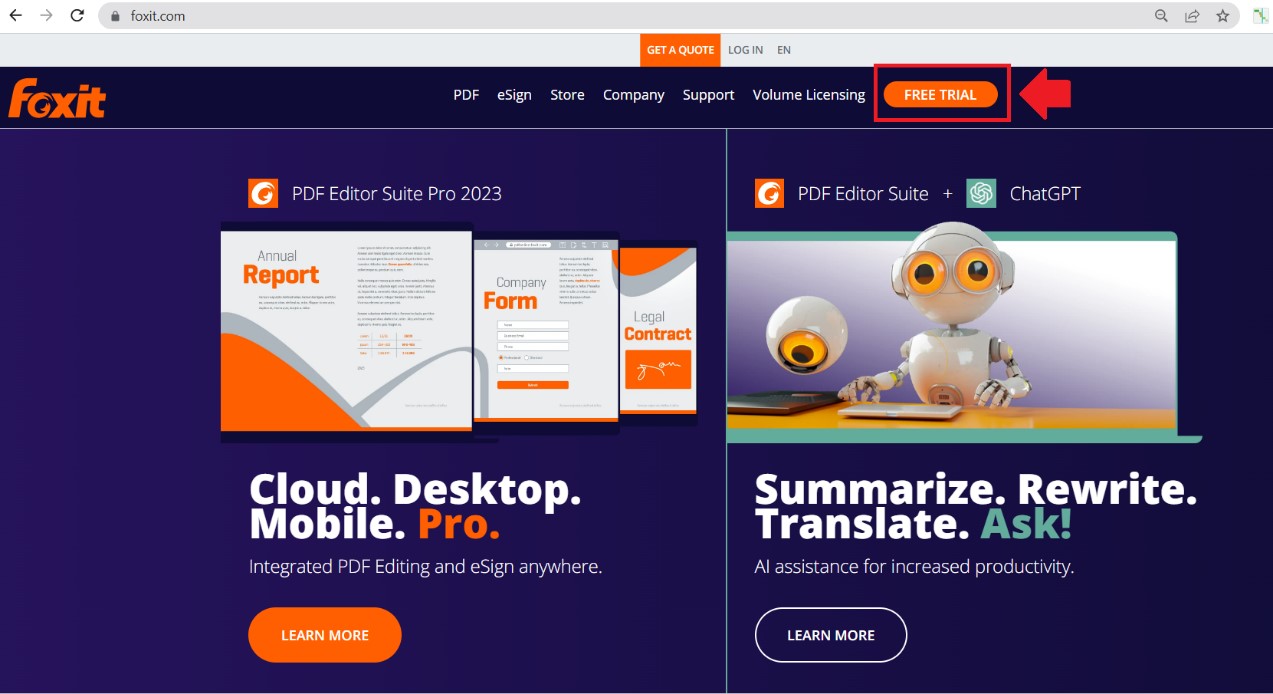
1.เปิดเว็บเบราเซอร์เข้าเว็บไซต์ https://www.foxit.com/ เลือก FREE TRIAL 2.เลือก ดาวน์โหลด PDF EDITOR PRO 12 แล้วกด FREE TRIAL DOWNLOAD 3.กรอกรายละเอียดในการ Download จากนั้นกด Download Free Trial 4.เมื่อได้ไฟล์สำหรับติดตั้ง แล้วให้ดับเบิ้ลคลิ้กไฟล์เพื่อติดตั้งโปรแกรม เลือก Agree with the License Agreement แล้วเลือก Quick Install 5.เมื่อติดตั้งเสร็จสิ้น กดเลือก Start Now 6.เข้าสู่หน้าจอการ Activate
เดินสายแลนและติดตั้ง switch คณะคหกรรมศาสตร์

เมื่อวันที่ 28 มีนาคม 2566 กลุ่มเครือข่ายคอมพิวเตอร์และการสื่อสาร ได้รับแจ้งสายแลนไม่สามารถใช้งานได้ เนื่องจากก่อนหน้านี้มีการปรับปรุงอาคาร 6 ชั้น 3 และไม่ได้ทำการเชื่อมต่อไว้ ณ คณะคหกรรมศาสตร์ ผ่านช่องทางบริการ Line IT Help Me ทางเจ้าหน้าที่และนักศึกษาฝึกงานจึงลงพื้นที่เพื่อทำการเดินสายเชื่อมจากชั้น 4 ลงมาเชื่อม switch ที่ชั้น 3 ใหม่ สามารถใช้งานได้ปกติ
ติดตั้งอุปกรณ์กระจายสัญญาณเครือข่ายไร้สาย ห้องเรียนLA302 คณะศิลปศาสตร์

เมื่อวันที่ 15 กุมภาพันธ์ 2566 กลุ่มเครือข่ายคอมพิวเตอร์และการสื่อสาร ได้รับแจ้งติดตั้งอุปกรณ์กระจายสัญญาณเครือข่ายไร้สาย ชั้น 3 ณ อาคารปฏิบัติการโรงแรม ห้องเรียนLA302 คณะศิลปศาสตร์ ผ่านช่องทางบริการ Line IT Help Me ทางเจ้าหน้าที่จึงลงพื้นที่เพื่อทำการติดตั้งติดตั้งอุปกรณ์กระจายสัญญาณเครือข่ายไร้สายจนใช้งานได้ปกติ
ต้อนรับนักศึกษาคณะวิทยาศาสตร์และเทคโนโลยีเข้ารับการศึกษาดูงาน

เมื่อวันที่ 16 กันยายน 2565 ทางกลุ่มงานพัฒนาเครือข่ายคอมพิวเตอร์และการสื่อสารได้ตอนรับคณะนักศึกษาจากคณะวิทยาศาตร์และเทคโนโลยีในการศึกษาดูงานระบบเครือข่ายคอมพิวเตอร์และเครื่องแม่ข่าย ณ ชั้น 3 อาคารเอนกประสงค์ สำนักวิทยบริการและเทคโนโลยีสารสนเทศ ในการนี้ ทางกลุ่มงานเครือข่ายคอมพิวอเตอร์และการสื่อสารได้ทำการบรรยายสรุป และนำคณะนักศึกษาเข้าเยี่ยมชมศูนย์ข้อมูลของมหาวิทยาลัยและอธิบายข้อมูลให้กับกลุ่มนักศึกษาเพื่อแสดงให้เห็นถึงสภาพแวดล้อมการทำงานจริงเพื่อเป็นประสบการณ์ในการศึกษาและทำงานต่อไป
ระบบเครือข่ายไม่สามารถใช้งานได้เนื่องจากไฟดับ อาคาร 90 ปี ศูนย์พณิชยการพระนคร

วันที่ 14 ธันวาคม 2563 เกิดเหตุกระแสไฟฟ้าของอาคาร 90 ปี มีไฟกระชาก จึงทำให้อุปกรณ์ระบบเครือข่ายไม่สามารถใช้งานได้ กลุ่มงานเครือข่ายคอมพิวเตอร์และการสื่อสารจึงได้ทำการเข้าไปดำเนินการแก้ไขให้สามารถใช้งานได้เป็นปกติ
จัดอบรมหลังสูตรวิเคราะห์เจาะลึกการตลาดออนไลน์

การอบรมหลักสูตรการวิเคราะห์เจาะลึกการตลาด การเรียนรู้ด้วยตนเอง ชั้น 3 กลุ่มงานดิจิตอลและหุ่นยนต์ แบ่งเป็นรุ่น รุ่นที่ 1 24 -25 มกราคม 2562 รุ่นที่ 2 31 มกราคม -1 กุมภาพันธ์ 2562 (มีฝุ่นเลยยกเลิก) รุ่นที่ 3 7-8 กุมภาพัน์ 2562 รุ่นที่ 4 14-15 กุมภาพันธ์ 2562
การลง Driver HP LaserJet Pro 400 M401 ผ่าน Usb

โปรแกรมติดตั้งอาจมีการตรวจสอบแบบออนไลน์สำหรับเครื่องพิมพ์ที่มีการติดตั้งไว้ให้เรียบร้อยแล้ว HP ขอแนะนำให้คลิกใช่ (ใช่) เพื่อทำการติดตั้งตรวจสอบอัพเดตและดาวน์โหลดลง ไดร์เวอร์ไม่ผ่านให้ทำตามขั้นตอนดังต่อไปนี้ ถ้าลงไดรเวอร์แล้วไม่ผ่านแล้วขึ้นข้อความดังรูปแสดงว่าเกิดข้อผิดพลาดหรือขั้นตอนในการลงไดร์เวอร์ไม่สำเร็จ ไปตั้งค่าที่ปริ้นเตอร์ที่เครื่องดังรูป ขั้นตอนที่ 1 เลือกเมนูตั้งค่าค้นหาเมนู service ขั้นตอนที่ 2 จากนั้นเลือก HP Smart Install ขั้นตอนที่ 3 เลือก USB ขั้นตอนที่ 4 จากปุ่ม Off ให้เป็นปุ่ม On ดังรูป หลังจากนั้นให้ทำการติดตั้งไดรเวอร์ใหม่อีกครั้งก็จะสามารถใช้งานได้ตามปกติ